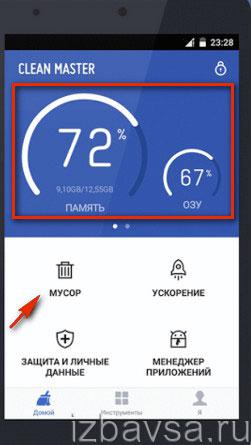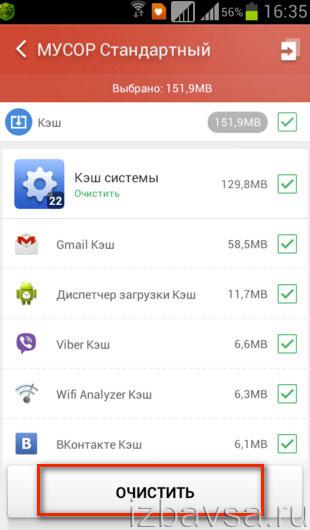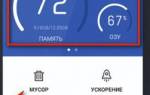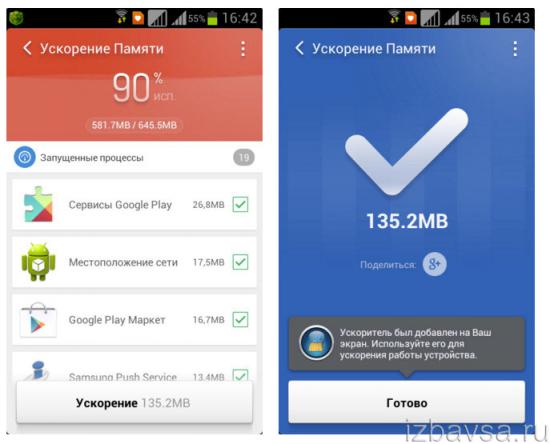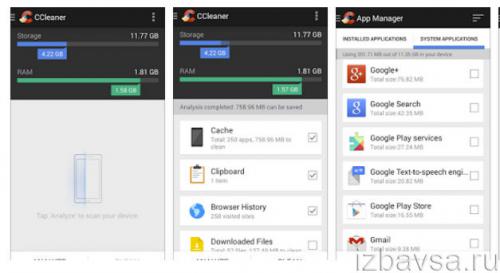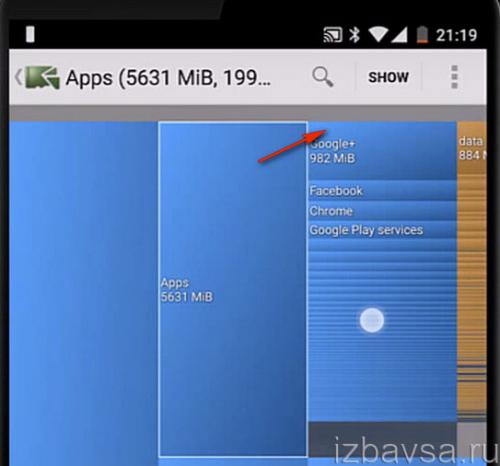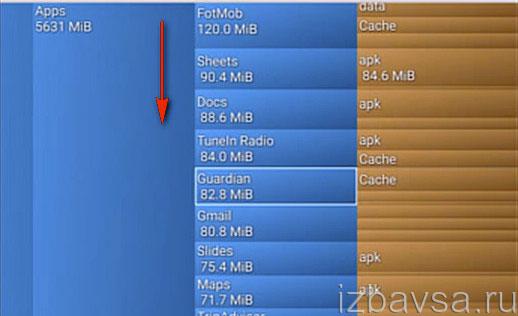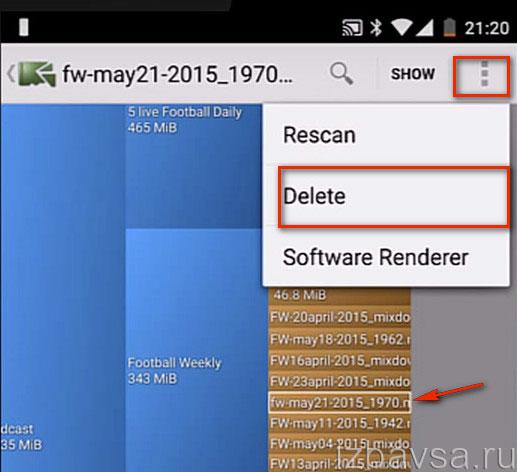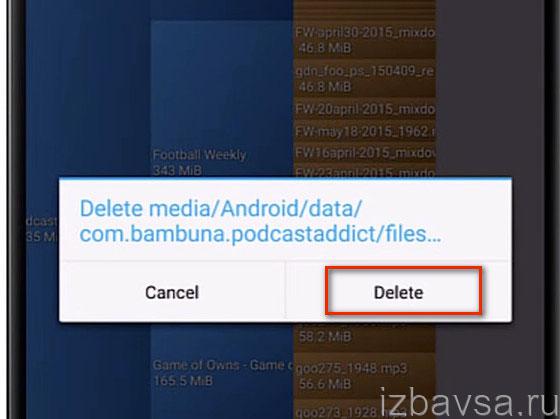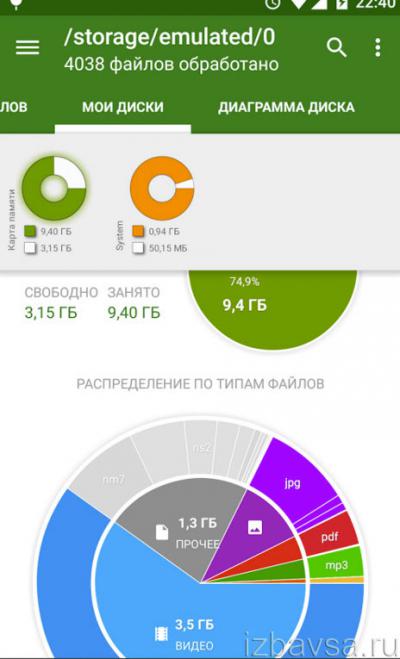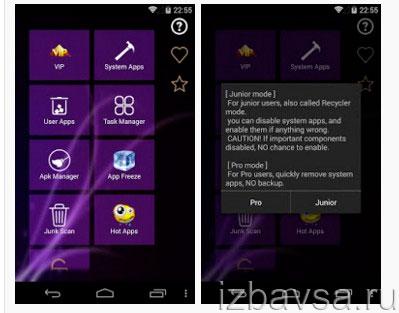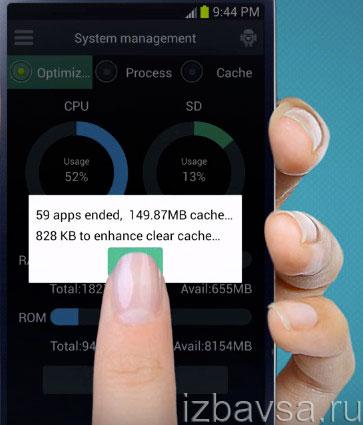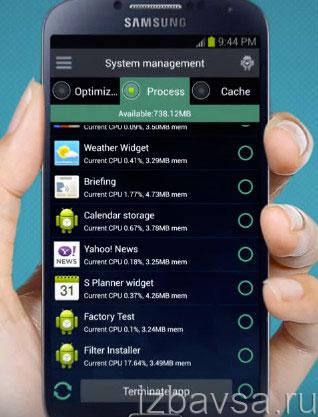Рано или поздно перед владельцем устройства Андроид возникает задача — очистить память телефона. Пространство внутренней памяти, каким бы оно большим ни было, к сожалению, всё равно имеет предел. И в один «прекрасный день», или «час икс», в случае переполнения, оповещает пользователя тревожным известием: «Не могу установить новое приложение!».
«Пожирателей памяти» в операционной системе Андроид не меньше, чем в Windows, используемой на компьютере. Ненужные файлы (временные), кэш-память браузера, бесполезные программы и контент, инсталляторы и т.д. В телефоне тоже необходимо и «оперативку» оптимизировать, и внешнюю и внутреннюю память очищать.
Убрать с устройства «цифровой хлам» и заставить его работать быстрее (улучшить функционирование системной памяти) помогают специальные программные инструменты — приложения, доступные на официальном веб-ресурсе Google Play. Познакомимся поближе с их возможностями.
Автоматическая очистка
Clean Master
Программа-уборщик, оптимизатор системы и антивирус в одном лице, будет полезен и опытным пользователям, и новичкам, едва справляющимся с базовыми настройками Андроида. После запуска на своей панели отображает загруженность данными флеш-накопителя и оперативной памяти. Детектирует остаточные файлы, одинаковые и размытые фото. Ускоряет RAM и игры. Сообщает пользователю о приложениях, вызывающих перегрев CPU.
Чтобы уничтожить на телефоне ненужные файлы и прочий «программный» мусор при помощи Clean Master, выполните следующие действия:
1. В панели управления утилитой тапните по иконке раздела «Мусор».
2. Снимите «галочки» с элементов, которые очищать не нужно. А затем нажмите «Очистить» (кнопка внизу списка).
Предупреждение!Если очистить кэш-память игры, весь прогресс её прохождения удаляется. Будьте внимательны с надстройками!
3. По завершении уборки, Clean Master сообщит о том, сколько ему удалось освободить дискового пространства на устройстве. Ознакомившись с данными, под текстом сообщения нажмите «Готово».
Чтобы разгрузить оперативную память устройства (RAM), воспользуйтесь функцией «Ускорение памяти» (кнопка на главной панели, возле «Мусор»).
1. После сканирования приложение-чистильщик отобразит перечень программ и сервисов, которое можно подвергнуть оптимизации. Отключите ненужные (если требуется) и тапните «Ускорение».
2. Чтобы выйти из раздела, нажмите «Готово».
CCleaner
Портированная версия на Android мегапопулярного уборщика для компьютеров под управлением ОС Windows. Держит в чистоте и порядке папки загрузок, буфер обмена и другие директории мобильного девайса, которые часто замусориваются. Обеспечивает безопасный веб-сёрфинг. Умеет удалять логи SMS-сообщений и звонков. Позволяет отслеживать работу RAM и состояние накопителей памяти.
Мнение эксперта:
Для очистки внутренней и системной памяти на устройствах с операционной системой Android эксперты рекомендуют использовать несколько методов. В первую очередь, стоит обратить внимание на приложения, которые занимают большой объем памяти, и удалить те из них, которые не используются. Также полезно регулярно очищать кэш приложений, что позволит освободить дополнительное пространство. Для более радикальной очистки можно воспользоваться специальными приложениями-очистителями, которые удаляют временные файлы, ненужные кэши и другие накопившиеся данные. Важно также периодически переносить фотографии, видео и музыку на внешние носители или в облачное хранилище, чтобы освободить место на устройстве. Эти методы помогут поддерживать оптимальную производительность устройства и избежать проблем с недостатком памяти.

Выборочная очистка и анализ директорий
Disk Usage
Помогает быстро отыскать и полностью нейтрализовать «тяжеловесные» файлы и папки на картах памяти устройства. После анализа выводит на дисплей наглядную диаграмму занимаемого пространства.
Иерархию директорий в графической схеме приложения при необходимости можно масштабировать: открывать содержимое папок и подпапок.
Чтобы удалить выделенный файл:
- откройте меню (тапните в левом правом углу значок «три точки»);
- в списке опций выберите «Delete» (удалить);
- в дополнительном окне подтвердите запуск команды (снова нажмите «Delete»).
Device Storage Analyzer
Подробно отображает информацию о занятом и свободном пространстве на SD-картах, USB-устройствах, внешних и внутренних хранилищах в виде наглядной инфографики (радиальных диаграмм) и о стандартной форме (режим отображения выбирается пользователем).
Распространяется бесплатно. Имеет статус доверенного ПО (не содержит вирусов и рекламных модулей).
Молниеносно находит и уничтожает ненужные папки и файлы. Индексирует все объекты, хранящиеся на дисках. Оснащён внутренним поиском: находит элемент по заданному запросу в течение нескольких секунд. Отображает десять самых «тяжёлых» файлов. Поддерживает контекстное меню для выполнения различных действий с выбранным объектом. Имеет виджет для оперативного управления диском с рабочего стола. Адаптирован к пользованию как на телефонах, так и на планшетах.
Интересные факты
-
Использование приложений для очистки памяти.Существует множество приложений, которые могут помочь вам очистить внутреннюю и системную память на вашем устройстве Android. Эти приложения могут сканировать ваше устройство на наличие ненужных файлов, таких как временные файлы, файлы журнала и остаточные файлы от удаленных приложений. Они также могут помочь вам найти и удалить дубликаты файлов и большие файлы, которые занимают много места.
-
Перемещение приложений на SD-карту.Если у вашего устройства Android есть слот для SD-карты, вы можете переместить некоторые приложения на SD-карту, чтобы освободить место во внутренней памяти. Для этого перейдите в «Настройки» > «Приложения» и выберите приложение, которое вы хотите переместить. Затем нажмите кнопку «Переместить на SD-карту».
-
Сброс к заводским настройкам.Если вы не можете очистить внутреннюю и системную память на вашем устройстве Android другими способами, вы можете сбросить его к заводским настройкам. Это удалит все данные с вашего устройства, включая приложения, файлы и настройки. Перед тем, как сбрасывать устройство к заводским настройкам, обязательно сделайте резервную копию всех важных данных.
https://youtube.com/watch?v=GJCl5cRHVuo
Удаление предустановленных приложений
Некоторые производители по умолчанию устанавливают в операционную систему своих мобильных гаджетов сторонние приложения. Но не все из них оказываются полезными для пользователя. Даже напротив — являются источниками «тормозов», занимают драгоценное дисковое пространство. Удалить их штатными функциями телефона, в большинстве случаев, не получается. Требуется задействование специализированных утилит, а также включение root-прав.
Root App Delete
Один из лучших инструментов для удаления системных приложений на «рутованном» Андроиде. Перед очисткой предоставляет пользователю возможность временно заморозить (деактивировать) программу. В этом режиме можно пронаблюдать, как работает операционная система в её отсутствие. Если с телефоном всё хорошо, приложение можно смело убирать с накопителя безвозвратно.
Опыт других людей
Очистка внутренней и системной памяти на Андроиде вызывает много вопросов у пользователей. Многие отмечают, что после очистки устройство начинает работать быстрее и стабильнее. Однако, есть и те, кто сталкивается с проблемами после очистки, такими как потеря данных или некорректная работа приложений. Важно помнить, что перед очисткой памяти необходимо сделать резервное копирование важных данных. Кроме того, рекомендуется использовать надежные приложения для очистки, чтобы избежать негативных последствий.
Комплексная профилактика
Чтобы всегда содержать RAM и накопители своего телефона в идеальном порядке, совсем не обязательно устанавливать несколько утилит (первая — очищает, вторая — оптимизирует и т.д.). Для большего удобства комплексную уборку и ускорение операционной системы можно выполнять посредством мультифункциональных приложений. Экономится пространство накопителя, меньше тратится времени на «уборку».
Супер-оптимизация
Приложение-комбайн удаляет с девайса всё ненужное, ускоряет работу ОС. Детектирует приложения, чрезмерно потребляющие системные ресурсы (RAM, CPU энергию аккумулятора). Деликатно наводит порядок в кэше оболочки Андроид и проинсталлированных приложений.
Очищает историю поиска в браузере. Повышает уровень конфиденциальности личных данных.
Поддерживает отключение ненужных компонентов. Помогает пользователю выбрать оптимальные параметры в настройках (энергосбережение, яркость дисплея и др.).
Пусть в вашем Андроиде всегда будут только полезные приложения и данные!
Частые вопросы
Как очистить системную память на Android?
Как это сделать? Перейти в настройки, хранение и резервное копирование, и нажать сброс к заводским настройкам. Появиться два варианта – сброс к заводским настройкам и очистка внутренней памяти. Перед этим действием нужно сохранить резервную копию.
Что делать если система занимает много места на Андроиде?
Вывод: чтобы решить проблему избыточного использования места системой на Андроид Samsung, следует очистить кэш и временные файлы, удалить ненужные приложения и файлы, а также перенести приложения и медиафайлы на карту памяти устройства.
Как освободить место во внутренней памяти телефона?
Закройте фоновые приложения … Очистите кэш и данные приложений … Удалите ненужные приложения … Перенесите файлы и приложения на карту памяти … Используйте облачные сервисы … Используйте специальное приложение для очистки памяти … Очистите системный кэшЕщё•5 дней назад
Как очистить системные данные на телефоне?
Открыть настройки устройстваНайти раздел «Приложения»В открывшемся окне просмотреть информацию о сторонних и системных приложениях. … Поочередно открыть каждую из программ и нажать в открывшемся окне сначала «Стереть все данные», а затем «Очистить кэш»:
Полезные советы
СОВЕТ №1
Удалите ненужные приложения и файлы, которые занимают много места на устройстве. Просмотрите список установленных приложений и удалите те, которые вы давно не использовали. Также можно проверить и удалить ненужные фотографии, видео и загруженные файлы.
СОВЕТ №2
Очистите кэш приложений, чтобы освободить место во внутренней памяти устройства. Для этого зайдите в настройки, выберите раздел «Приложения», найдите нужное приложение и нажмите на кнопку «Очистить кэш». Это поможет избавиться от временных файлов, которые занимают место на устройстве.
СОВЕТ №3
Используйте специальные приложения для очистки и оптимизации устройства. На Google Play Store существует множество приложений, которые помогут вам освободить место во внутренней и системной памяти, а также улучшить производительность устройства.